Amazon Fire Stick kan endast ställas in för den officiella AmazonToko-applikationen. Fire Stick-användare kan med andra ord inte använda någon applikation från Google Play Store.
Tvist är en av applikationerna som finns i Googles officiella applikationsbutik. Betyder det att Fire Stick-användare måste säga adjö till Discord och andra Google Play Store-appar?
Inte alla. Den här artikeln visar en sidväg som låter dig ladda ner tvister på din Amazon Amazon Fire Stick-blogg.
Installera aktiva Amazon Disputes Fire Sticks
Några justeringar här och där, och den mest populära appen Google Play Store kommer att finnas tillgänglig för dig på Amazon Fire Stick, även om den har begränsningar.
Tänk emellertid på att vi aldrig kommer att använda det ursprungliga Google Play Store i denna handledning. Nedladdning av den ursprungliga Google Play Store är en komplicerad process eftersom du måste rota till Amazon Device Fire Stick. Därför kommer vi att använda en alternativ applikationsbutik som efterliknar Google Play Store.
Ladda ner Alternativ App Store – YALP
YALP är ett av de bästa alternativen som erbjuder tusentals Google Play Store-applikationer. Så det första steget är att ladda ner den här applikationen. Eftersom det inte är möjligt att ladda ner det direkt, måste du justera vissa inställningar först.
Här är vad du måste göra:
- Navigera till Amazons Fire Stick-inställningar.
- Använd din controller för att hitta alternativet My Fire TV och välj det.
- Välj Utvecklaralternativ på My Fire TV-alternativmenyn.
- Aktivera ADB-felsökning.
- Aktivera applikation från okänd källa. Det gör att din Fire Stick-enhet kan ladda ner applikationer från tredje parts webbplatser. Även om detta inte rekommenderas, är webbplatsen som vi kommer att nämna i den här artikeln helt tillförlitlig.
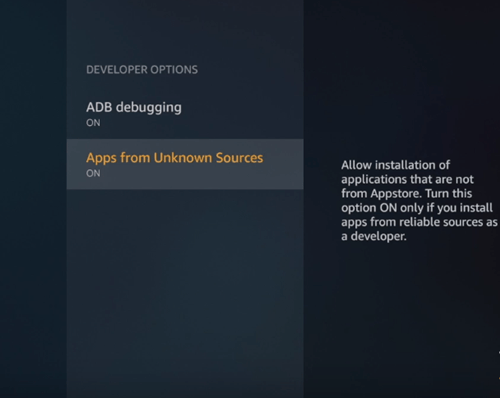
När du har ändrat den inställningen navigerar du till hemskärmen och väljer fliken Program. Öppna kategorin och välj Produktivitet.
Du måste nu leta efter Downloader-applikationen. När du hittat den, tryck på mittcirkelknappen på din Amazon Fire Stick Controller för att ladda ner den.
Programnedladdare kommer att vara mycket användbart eftersom det gör att du kan ladda ner vissa applikationer direkt. Öppna Downloader-programmet efter installationen.

Vi kommer att använda Downloader för att ladda ner ett annat program som heter FileLinked. FileLinked-applikationen används för att lagra olika APK: er. En av dem är YALP-appbutiken.
För att ladda ner FileLinked skriver du följande URL och klickar på GO: http://get.filelinked.com.
När du har gjort detta kommer nedladdaren att ladda ner och installera FileLinked-programmet automatiskt.
Öppna FileLinked och sök efter YALP-applikationslagret. Klicka på nedladdningsknappen på höger sida av skärmen och vänta tills YALP-applikationslagret installeras.

Använd YALP Store för att ladda ner tvister
Nu när du är redo och redo att gå, låt oss gå vidare till huvuddelen av denna artikel. Så här kan du använda YALP-appbutiken för att ladda ner tvister och andra Google Play Store-appar.
- Öppna YALP-applikationsbutiken. När denna applikation har öppnats kommer du att kunna se alla applikationer som du har installerat på Amazons Fire Stick Device.
- Klicka på de tre horisontella linjerna längst upp till vänster på skärmen. Det öppnar en annan meny.
- Välj Inställningar.
- Rulla helt ner och välj alternativet “Låtsas vara en annan enhet”. Detta gör att din Amazon Fire Stick bokstavligen kan täckas som en annan enhet. Det är nödvändigt eftersom Google Play Store inte stöder Fire Stick. Även om du inte kommer att använda Google Play Store direkt är det nödvändigt att justera dessa inställningar.

- Välj den enhet du vill att din Fire Stick ska visas på.
- Gå tillbaka till YALP-startskärmen och välj ytterligare tre horisontella linjer.
- Denna gång väljer du kategori. Du kommer att se att alla kategorier som visas är exakt samma som i Google Play Store.
- Välj lämplig kategori och sök efter önskad applikation. För detta ändamål måste du välja Kommunikation och leta efter tvister.
- Slutligen ladda ner Discord och vänta på att det installeras på din Amazon Fire Stick-dator.
Använd online-tvister
Den stora nackdelen med att ladda ner applikationer via alternativa applikationsbutiker är att de kanske inte alltid är tillgängliga. Till exempel kan tvister vara tillgängliga i YALP-applikationssamlingen en dag, men kan tas bort nästa dag. Vissa Google Play Store-appar har aldrig inkluderats i YALP-appens samling för att komma igång.
Om du vill undvika denna risk och fortfarande använda tvister på din Amazon Fire Stick, kan det vara bättre att använda Discord online.
Allt du behöver göra är att besöka detta hemsida, ange och voila. Naturligtvis kommer du inte att kunna använda alla funktioner som finns i Discord-applikationen, men det som erbjuds online kan vara tillräckligt.
Grattis till att du laddar ner den aktiva applikationen Google Play Store Amazon Stick Fire
De saker som nämns i denna handledning kan hanteras mycket om du aldrig ändrar dina Fire Stick-inställningar. Men alla steg är ganska enkla, så ta dig tid och gå långsamt igenom varje del av processen för att säkerställa framgång.
Har du laddat ner Discord med vår handledning? Finns det ytterligare applikationer som du har laddat ner? Låt oss veta i kommentarerna nedan.
